So zeichnen Sie auf einem Foto auf dem iPhone

Erfahren Sie, wie Sie auf einem Foto auf Ihrem iPhone zeichnen können. Unsere Schritt-für-Schritt-Anleitung zeigt Ihnen die besten Methoden.
Das Auf einen Blick-Widget ist aus vielen Gründen ein Fanfavorit. Es ist irgendwie ästhetisch und einfach, bietet aber dennoch alles, was Sie brauchen, auf einen Blick. Es scheint jedoch, dass das Widget für viele Benutzer ohne das Wetter nicht allzu nützlich ist, und dem können wir zustimmen. Einige von ihnen berichten, dass das Auf einen Blick-Widget keine Wetteraktualisierungen oder nicht ständig Wetteraktualisierungen anzeigt. Keine Sorge, wir haben ein paar Lösungen für dieses Problem.
Inhaltsverzeichnis:
Warum funktioniert mein Auf einen Blick-Widget nicht?
Das Auf einen Blick-Widget von Google ist Teil der Google-App. Wenn das Widget also nicht funktioniert oder kein Wetter anzeigt, besteht die Möglichkeit, dass die App selbst von einem darüber liegenden Problem geplagt wird. Stellen Sie also sicher, dass Sie das Widget entfernen und erneut hinzufügen, versuchen Sie, den Cache der App zu leeren oder Updates zu deinstallieren und erneut zu installieren. Schließlich, wenn nichts funktioniert, probieren Sie die APK aus .
1. Entfernen Sie das Widget und stellen Sie es erneut ein
Das erste, was Sie auf Nicht-Pixel-Geräten tun müssen, ist, das Widget zu entfernen und erneut hinzuzufügen. So einfach ist das. Stellen Sie außerdem sicher, dass Sie mit einem stabilen Netzwerk verbunden sind, entweder WLAN oder mobil. Dadurch wird das fehlende Wetterproblem normalerweise sofort behoben. Befolgen Sie diese Schritte, um das Auf einen Blick-Widget auf Ihrem Android-Gerät zu entfernen und hinzuzufügen:
Dies gilt natürlich für Nicht-Pixel-Telefone, da das Widget auf den Handys von Google nicht vollständig im Stock Launcher entfernt werden kann.
2. Überprüfen Sie die Optionen des Startbildschirms
Auf Pixel-Telefonen wird Auf einen Blick mit dem Standardstartprogramm als permanentes Startbildschirm-Widget geliefert. Sie können auch unter den Startbildschirmeinstellungen ändern, was auf dem Widget „Auf einen Blick“ angezeigt wird. Die Option zum Deaktivieren des Wetters ist ebenfalls verfügbar. Überprüfen Sie daher, ob die Option tatsächlich aktiviert ist. Wenn nicht, schalten Sie es wieder ein.
Um auf dieses Menü zuzugreifen, tippen und halten Sie das Widget „Auf einen Blick“ und öffnen Sie „Einstellungen“. Aktivieren Sie dort das Wetter. Wenn das Wetter immer noch fehlt, können Sie versuchen, ein weiteres Auf einen Blick-Widget zum Startbildschirm hinzuzufügen. Sobald das Hauptfenster das Wetter anzeigt, können Sie es entfernen. Folgen Sie einfach den Schritten der ersten Lösung.
3. Überprüfen Sie die Berechtigungen
Eine weitere wichtige Sache, die es zu überprüfen gilt, sind die Berechtigungen. Auch hier haben Google und seine Dienste auf Pixel- und Standard-Android-Geräten von Anfang an alle Berechtigungen. Auf Android-Skins wie Samsungs One UI (berühmt für aggressive Prozessbeendigung) hat die Google-App jedoch bestimmte systembedingte Einschränkungen. Sie müssen zu Einstellungen > Apps > Google navigieren und Google Berechtigungen erteilen.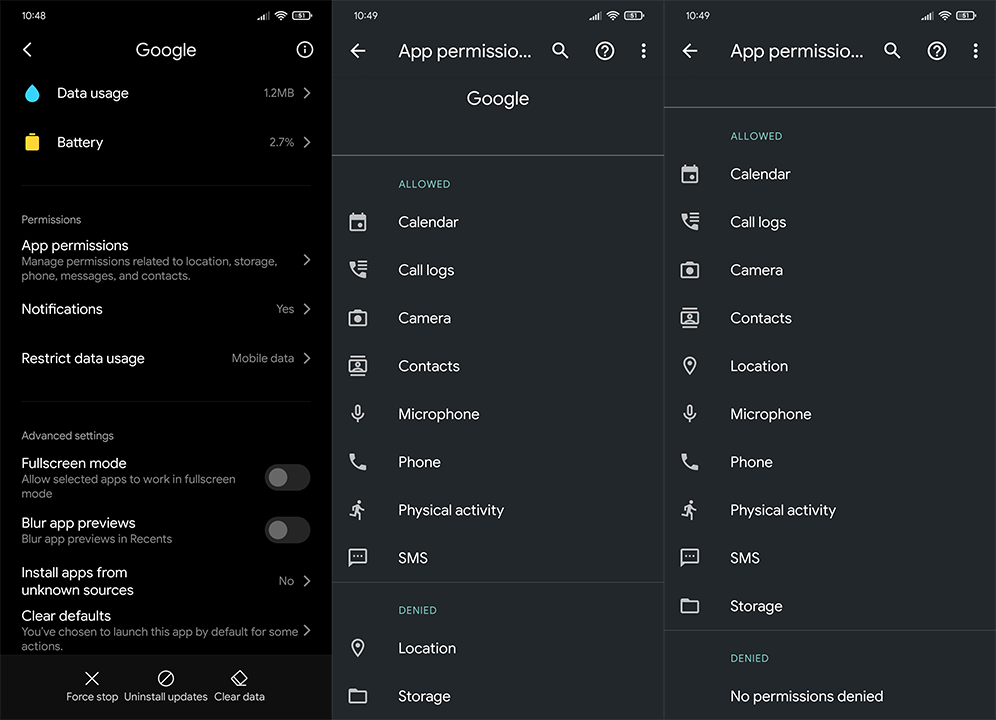
Stellen Sie außerdem sicher, dass die App im Hintergrund arbeiten kann und nicht durch die Batterieoptimierung getötet wird. Sobald Sie das getan haben, suchen Sie nach Verbesserungen.
4. Installieren Sie die Google-App neu
Als nächstes können Sie versuchen, die Google-App neu zu installieren. Da das Auf einen Blick-Widget Teil der Google-App ist, sollte eine Neuinstallation das vorliegende Problem beheben. Natürlich kann die Google-App nicht vollständig entfernt werden (auf den meisten Android-Skins), aber Sie können Updates deinstallieren und die App auf ihre Systemstandardversion zurücksetzen.
So installieren Sie die Google-App auf Ihrem Android neu:
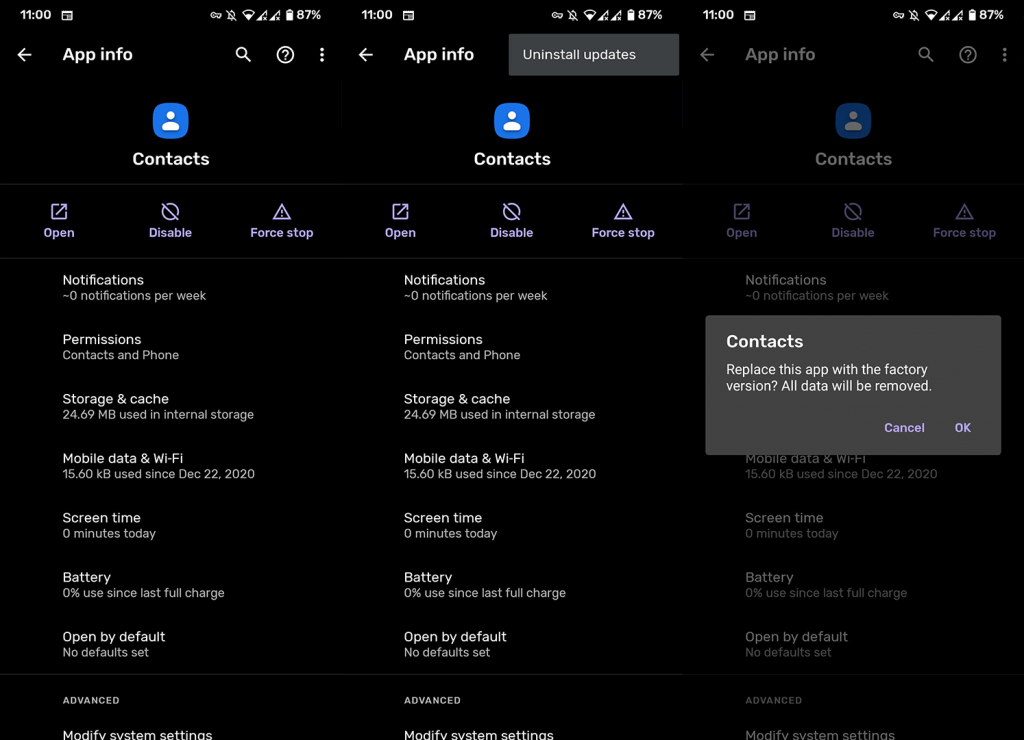
Wenn das Auf einen Blick-Widget immer noch kein Wetter anzeigt, können Sie Updates erneut deinstallieren, automatische Updates für die Google-App im Play Store deaktivieren und ein älteres APK herunterladen. Um alles darüber zu erfahren, wie Sie die Version der App zurücksetzen können, lesen Sie unbedingt diesen Artikel .
Wenn Sie Auf einen Blick von Google immer noch nicht verwenden können, gibt es einige Alternativen, die Sie ausprobieren können. Grundsätzlich wird jeder Android-Skin mit einer Standard-Wetter-App geliefert, die über ein eigenes Widget verfügt. Bis das Problem von Google behoben ist, empfehlen wir, es auszuprobieren.
Und in diesem Sinne können wir diesen Artikel abschließen. Vielen Dank für das Lesen und Sie können uns gerne alternative Lösungen mitteilen, die wir vergessen haben, oder im Kommentarbereich unten eine Frage stellen. Wir freuen uns von Ihnen zu hören.
Erfahren Sie, wie Sie auf einem Foto auf Ihrem iPhone zeichnen können. Unsere Schritt-für-Schritt-Anleitung zeigt Ihnen die besten Methoden.
TweetDeck ist eine App, mit der Sie Ihren Twitter-Feed und Ihre Interaktionen verwalten können. Hier zeigen wir Ihnen die Grundlagen für den Einstieg in TweetDeck.
Möchten Sie das Problem mit der fehlgeschlagenen Discord-Installation unter Windows 10 beheben? Wenden Sie dann die angegebenen Lösungen an, um das Problem „Discord kann nicht installiert werden“ zu beheben …
Entdecken Sie die besten Tricks, um zu beheben, dass XCOM2-Mods nicht funktionieren. Lesen Sie mehr über andere verwandte Probleme von XCOM2-Wotc-Mods.
Um den Chrome-Fehler „chrome-error://chromewebdata/“ zu beheben, nutzen Sie erprobte Korrekturen wie das Löschen des Browsercaches, das Deaktivieren von Erweiterungen und mehr.
Einer der Vorteile von Spotify ist die Möglichkeit, benutzerdefinierte Wiedergabelisten zu erstellen und das Bild der Wiedergabeliste anzupassen. Hier ist, wie Sie das tun können.
Wenn RCS bei Samsung Messages nicht funktioniert, stellen Sie sicher, dass Sie lokale Daten von Carrier-Diensten löschen, deinstallieren Sie die Updates oder versuchen Sie es mit Google Messages.
Beheben Sie den OpenGL-Fehler 1282 (Ungültiger Vorgang) in Minecraft mit detaillierten Korrekturen, die im Artikel beschrieben sind.
Wenn Sie sehen, dass der Google Assistant auf diesem Gerät nicht verfügbar ist, empfehlen wir Ihnen, die Anforderungen zu überprüfen oder die Einstellungen zu optimieren.
Wenn Sie DuckDuckGo loswerden möchten, ändern Sie die Standardsuchmaschine, deinstallieren Sie die App oder entfernen Sie die Browsererweiterung.

![BEHOBEN: Discord-Installation in Windows 10 fehlgeschlagen [7 einfache Lösungen] BEHOBEN: Discord-Installation in Windows 10 fehlgeschlagen [7 einfache Lösungen]](https://luckytemplates.com/resources1/images2/image-2159-0408150949081.png)
![Fix XCOM2-Mods funktionieren nicht [10 BEWÄHRTE & GETESTETE LÖSUNGEN] Fix XCOM2-Mods funktionieren nicht [10 BEWÄHRTE & GETESTETE LÖSUNGEN]](https://luckytemplates.com/resources1/images2/image-4393-0408151101648.png)





